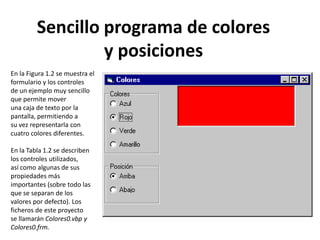
Colores y posiciones
- 1. Sencillo programa de colores y posiciones En la Figura 1.2 se muestra el formulario y los controles de un ejemplo muy sencillo que permite mover una caja de texto por la pantalla, permitiendo a su vez representarla con cuatro colores diferentes. En la Tabla 1.2 se describen los controles utilizados, así como algunas de sus propiedades más importantes (sobre todo las que se separan de los valores por defecto). Los ficheros de este proyecto se llamarán Colores0.vbp y Colores0.frm.
- 2. Practique Visual Basic 6.0 como si estuviera en Primero
- 3. A continuación se muestra el código correspondiente a los procedimientos de este ejemplo. • Private Sub Form_Load() • txtCaja.Top = 0 • End Sub • Private Sub optArriba_Click() • txtCaja.Top = 0 • End Sub • Private Sub optAbajo_Click() • txtCaja.Top = frmColores0.ScaleHeight - txtCaja.Height • End Sub • Private Sub optAzul_Click() • txtCaja.BackColor = vbBlue • End Sub • Private Sub optRojo_Click() • txtCaja.BackColor = vbRed • End Sub • Private Sub optVerde_Click() • txtCaja.BackColor = vbGreen • End Sub • Private Sub optAmarillo_Click() • txtCaja.BackColor = vbYellow • End Sub.
- 4. Minicalculadora elemental • En este ejemplo se muestra una calculadora elemental • que permite hacer las cuatro operaciones aritméticas • (Figura 1.3). Los ficheros de este proyecto se pueden • llamar minicalc.vbp y minicalc.frm. • El usuario introduce los datos y clica sobre el • botón correspondiente a la operación que desea realizar, apareciendo inmediatamente el resultado en la caja de texto de la derecha.
- 5. La Tabla muestra los objetos y las propiedades más importantes de este ejemplo.
- 6. A continuación se muestra el código correspondiente a los procedimientos que gestionan los eventos de este ejemplo • Option Explicit • Private Sub cmdDiv_Click() • txtResult.Text = Val(txtOper1.Text) / Val(txtOper2.Text) • lblOp.Caption = "/" • End Sub • Figura 1.3. Minicalculadora elemental.Practique Visual Basic 6.0 como si estuviera en Primero página 11 • Private Sub cmdProd_Click() • txtResult.Text = Val(txtOper1.Text) * Val(txtOper2.Text) • lblOp.Caption = "*" • End Sub • Private Sub cmdResta_Click() • txtResult.Text = Val(txtOper1.Text) - Val(txtOper2.Text) • lblOp.Caption = "-" • End Sub • Private Sub cmdSuma_Click() • txtResult.Text = Val(txtOper1.Text) + Val(txtOper2.Text) • lblOp
- 7. Transformación de unidades de temperatura • En el centro del formulario aparece una barra • de desplazamiento vertical que permite desplazarse • con incrementos pequeños de 1º C y grandes de 10º • C. Como es habitual, también puede cambiarse el • valor arrastrando con el ratón el cursor de la barra. • Los valores máximos y mínimo de la barra son 100º • C y -100º C. • A ambos lados de la barra aparecen dos cuadros de texto (color de fondo blanco) donde aparecen • los grados correspondientes a la barra en ambas escalas. Encima aparecen dos rótulos (labels) que indican • la escala de temperaturas correspondiente. Completan la aplicación un botón Salir que termina la ejecución y un menú File con la única opción Exit, que • termina asimismo la ejecución del programa.
- 8. La Tabla indica los controles utilizados en este ejemplo junto con las propiedades y los valores correspondientes.
- 9. Por otra parte, el código con el que este programa responde a los eventos es el contenido en los siguientes procedimientos: • Option Explicit • Private Sub cmbSalir_Click() • Beep • End • End Sub • Private Sub mnuFileExit_Click() • End • End Sub • Private Sub vsbTemp_Change() • txtCent.Text = vsbTemp.Value • txtFahr.Text = 32 + 1.8 * vsbTemp.Value • End Sub
- 10. Colores RGB • En este ejemplo se dispone de tres barras de • desplazamiento con las que pueden controlarse • las componentes RGB del color del fondo y del • color del texto de un control label. Dos botones • de opción permiten determinar si los valores de • las barras se aplican al fondo o al texto. Cuando • se cambia del texto al fondo o viceversa los valores de las barras de desplazamiento (y la posición • de los cursores) cambian de modo acorde. • A la dcha. de las barras de desplazamiento • tres cajas de texto contienen los valores numé- • ricos de los tres colores (entre 0 y 255). A la izda. tres labels indican los colores de las tres barras
- 11. La Tabla muestra los controles y las propiedades utilizadas en el este ejemplo.
- 12. • Una característica importante de este ejemplo es que se han utilizado vectores (arrays) de • controles. Las tres barras se llaman hsbColor y se diferencian por la propiedad Index, que toma los • valores 0, 1 y 2. También las tres cajas de texto, las tres labels y los dos botones de opción son • arrays de controles. Para crear un array de controles basta crear el primero de ellos y luego hacer • Copy y Paste tantas veces como se desee, respondiendo afirmativamente al cuadro de diálogo que • pregunta si desea crear un array. • El procedimiento Sub que contiene el código que gestiona un evento de un array es único para • todo el array, y recibe como argumento la propiedad Index. De este modo que se puede saber exactamente en qué control del array se ha producido el evento. Así pues, una ventaja de los arrays de • controles es que pueden compartir el código de los eventos y permitir un tratamiento conjunto por • medio de bucles for. A continuación se muestra el código correspondiente a los procedimientos que • tratan los eventos de este ejemplo.
- 13. Option Explicit Public Brojo, Bverde, Bazul As Integer Public Frojo, Fverde, Fazul As Integer Private Sub cmdSalir_Click() End End Sub Private Sub Form_Load() Brojo = 0 Bverde = 0 Bazul = 0 Frojo = 255 Fverde = 255 Fazul = 255 lblCuadro.BackColor = RGB(Brojo, Bverde, Bazul) lblCuadro.ForeColor = RGB(Frojo, Fverde, Fazul) End Sub Private Sub hsbColor_Change(Index As Integer) If optColor(0).Value = True Then lblCuadro.BackColor = RGB(hsbColor(0).Value, hsbColor(1).Value, _ hsbColor(2).Value) Dim i As Integer For i = 0 To 2 txtColor(i).Text = hsbColor(i).Value Next i Else lblCuadro.ForeColor = RGB(hsbColor(0).Value, hsbColor(1).Value, _ hsbColor(2).Value) End Sub
- 14. • Private Sub hsbColor_Change(Index As Integer) • If optColor(0).Value = True Then • lblCuadro.BackColor = RGB(hsbColor(0).Value, hsbColor(1).Value, _ • hsbColor(2).Value) • Dim i As Integer • For i = 0 To 2 • txtColor(i).Text = hsbColor(i).Value • Next i • Else • lblCuadro.ForeColor = RGB(hsbColor(0).Value, hsbColor(1).Value, _ • hsbColor(2).Value) • For i = 0 To 2 • txtColor(i).Text = hsbColor(i).Value • Next i • End If • End Sub
- 15. • Private Sub hsbColor_Change(Index As Integer) • If optColor(0).Value = True Then • lblCuadro.BackColor = RGB(hsbColor(0).Value, hsbColor(1).Value, _ • hsbColor(2).Value) • Dim i As Integer • For i = 0 To 2 • txtColor(i).Text = hsbColor(i).Value • Next i • Else • lblCuadro.ForeColor = RGB(hsbColor(0).Value, hsbColor(1).Value, _ • hsbColor(2).Value) • For i = 0 To 2 • txtColor(i).Text = hsbColor(i).Value • Next i • End If • End Sub